电脑怎么下载奔图打印机驱动 详细图文教程
当您将一台新的奔图打印机连接到电脑时,首要任务便是安装其驱动程序。驱动程序是硬件与操作系统沟通的桥梁,缺少它,打印机将无法正常工作。本文将详细介绍四种下载和安装奔图打印机驱动的方法,帮助用户根据自身情况选择合适方案。

一、通过奔图官方网站下载驱动
官网提供各型号打印机的最新驱动程序,能够确保系统兼容性与打印功能的完整性,特别适合首次安装或更换操作系统后使用。
1. 打开浏览器,访问奔图官方网站。
2. 在首页菜单中选择“服务与支持”或“下载中心”。
3. 在搜索栏输入打印机型号(如P2500W),点击搜索。
4. 根据电脑系统版本(Windows、macOS等)选择对应驱动。
5. 点击“下载”,将文件保存至电脑本地。

6. 双击驱动安装包,按照提示完成安装。
7. 安装完毕后重启电脑,并连接打印机进行测试。
二、通过打印机卫士下载
若官网访问不便或无法确定打印机型号,可借助“打印机卫士”。该软件专注于打印机设备管理,能自动识别奔图型号并快速安装对应驱动,适合想省时省力的用户。

 好评率97%
好评率97%
 下载次数:4796362
下载次数:4796362
1. 点击上方下载按钮,安装并打开-打印机卫士,然后点击“立即检测”;
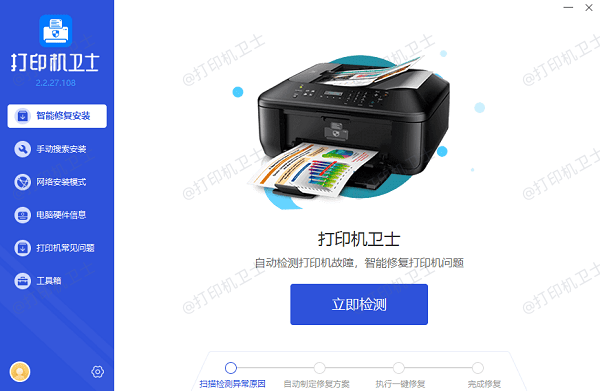
2. 如果显示打印机问题需要处理,点击“一键修复”。
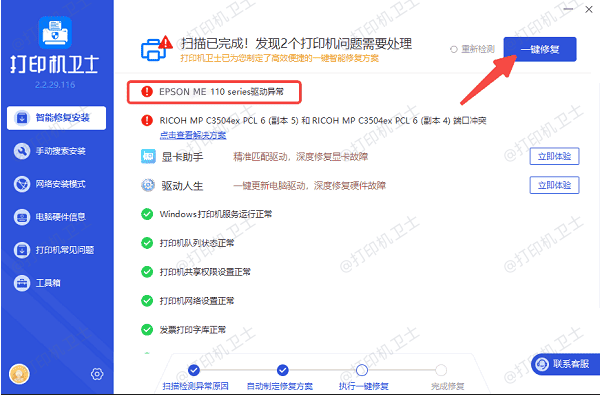
3. 安装完成后,重启电脑以使新驱动生效。
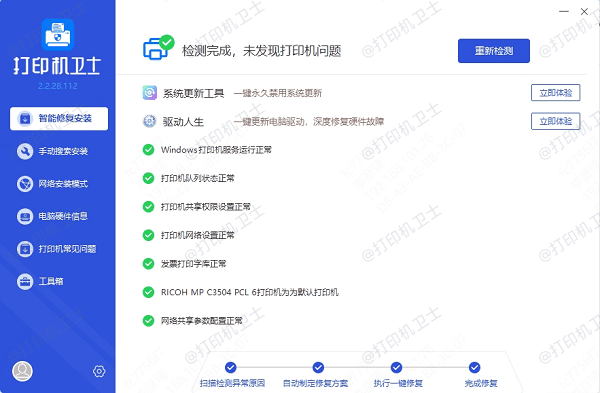
三、使用打印机自带光盘安装驱动
部分奔图打印机随机附带安装光盘,其中包含驱动程序和常用工具。该方法适用于配备光驱的电脑用户,安装过程简单,速度快,但驱动版本可能较旧。
1. 将打印机附带的光盘放入电脑光驱。
2. 若系统未自动弹出界面,可手动打开“此电脑”,进入光驱。
3. 双击“Setup.exe”启动安装程序。
4. 按提示选择语言、安装路径,并勾选“驱动程序安装”。
5. 等待系统完成安装后,连接打印机。
6. 若安装版本较老,可随后在官网更新驱动。
四、使用Windows系统自动更新安装驱动
Windows系统具备自动识别打印机并安装驱动的功能。连接奔图打印机后,系统会在设备数据库中查找匹配驱动并自动安装。此方法适合操作经验不足的用户。
1. 通过USB线或Wi-Fi将打印机连接到电脑。
2. 打开“设置”→“设备”→“打印机和扫描仪”。
3. 点击“添加打印机或扫描仪”。
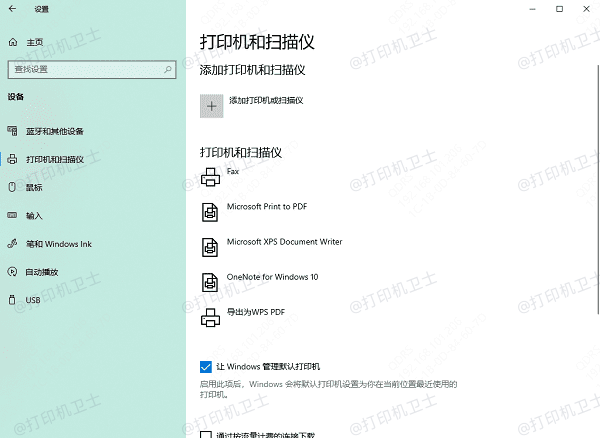
4. 系统自动检测并开始安装驱动。
5. 等待安装完成,点击“管理”→“打印测试页”进行验证。
以上四种方法均可帮助用户在电脑上成功安装奔图打印机驱动。想快速完成操作的用户,则可借助“打印机卫士”实现一键安装。掌握这些方法后,无论哪种环境下,都能让奔图打印机顺畅工作。